目录
前言
在使用Fluent进行冲蚀(erosion)计算时,先给大家梳理一下基本思路:
准备模型和网格:
- 使用solidworks、UG等建模软件创建或导入要分析的几何模型。
- 在Fluent中导入模型并进行网格划分。确保网格质量良好,特别是在需要考虑细小尺度的冲蚀情况下,网格的细致程度很重要。
设置物理模型:
- 在Fluent中选择适当的物理模型,通常涉及流体动力学和固体运动的耦合问题。
- 针对冲蚀,需要启用颗粒跟踪模型(Particle Tracking Model),以追踪颗粒在流体中的运动和冲蚀过程。
定义颗粒属性:
- 定义流体中的颗粒属性,包括颗粒的密度、尺寸、形状等。这些属性将影响到颗粒在流场中的运动特性。
设置冲蚀模型:
- 在Fluent中选择适当的冲蚀模型,例如离散相模型(Discrete Phase Model,DPM)或欧拉-拉格朗日模型(Eulerian-Lagrangian Model)。
- 调整模型参数,如冲蚀速率、颗粒的初始条件等,以符合实际情况。
设置边界条件:
- 定义边界条件,包括流体进口和出口条件,固体表面条件等。
计算求解:
- 选择适当的求解器和求解控制策略,以确保模拟收敛和准确性。
分析结果:
- 完成模拟后,分析流场中颗粒的分布情况和冲蚀效应。
- 可视化结果,例如绘制颗粒轨迹、计算冲蚀量等,以便进行进一步的工程分析和决策支持。
一、问题描述
水流流过弯管时对弯管的冲蚀情况模拟。已知条件如下:
① 水流速度10 m/s,出口为outflow,求解过程中考虑湍流、等温及稳态条件;
② 颗粒密度1500 kg/m3,初速度与水流速度一致30 m/s,颗粒直径600 um,质量流量1 kg/s;

二、Fluent操作步骤、参数设置
1. 导入模型
打开fluent,或者workbench中的fluent,两者无差别。这里我用workbench中的fluent,可以用一般的流体流动(fluent),也可以用流体流动(带有网格划分的fluent),两者区别在名字上就可以看出,一个带有网格划分,一个不带。对于初学者,如果用一般的fluent,其中网格划分比较难上手,建议用带有网格划分的fluent,里面有比较容易上手的网格划分操作。

根据自己的喜好,选择建立模型的平台,可以用fluent中自带的space claim和design modeler,如果会其他建模软件,可以在其他平台建模,另存为相应格式导入(我用的solidworks,需另存为.IGS导入)。
- 导入之后在design modeler里边,右键更新模型
- 定义入口、出口及壁面:左键选选中模型中要定义的面(选中会变成绿色),然后右键点击命名的选择,然后左下角会弹出信息栏,进行命名,之后右击模型空白处,点击生成即可。

注意事项:导入模型更新之后,正确格式:1部件,1几何体。如果不是,请修正模型。
2. 划分网格
- 导入几何模型:右键更新
- 添加局部尺寸:如果有需要加密的地方,在Modeler中需要定义需要加密的面
- 生成面网格:可以自定义最大尺寸和最小尺寸
- 如果感觉网格质量不够,可以右键插入新任务,改进表面网格
- 添加边界层:一般3-5层即可
- 生成体网格:可以自定义最大尺寸和最小尺寸
- 如果感觉网格质量不够,可以右键插入新任务,改进体网格
本例题较简单,默认选项即可,网格模型如图所示。

3. 湍流模型设置
- 双击模型树中的粘性(或者右键单击),选用 Realizable k-epsilon湍流模型。

4. 离散相设置
-
双击离散相设置按钮,激活DPM模型,采用双向耦合,由于是冲蚀计算,物理模型选用侵蚀模型。

5. 材料设置
- 本例中流体是液态水,默认是空气,因此需要从材料数据库中添加水这种流体材料。

6. 注射器设置

- 双击上图喷射源,点击创建喷射源,喷射源设置如下
-
激活离散随即轨迹模型,设置次数为10

7. 材料参数设置

8. 流体域设置

9. 边界条件设置
- 颗粒的粒径函数定义为常数1.8x10-9,速度指数定义为常数 2.6,这些参数来自于文献。
- 壁面反弹系数如下:

- 在建立冲蚀模型时,冲击角函数被用于定义管道壁面的塑性冲蚀。本例冲击角函数如下表:
| Point | Angle | Value |
| 1 | 0 | 0 |
| 2 | 20 | 0.8 |
| 3 | 30 | 1 |
| 4 | 45 | 0.5 |
| 5 | 90 | 0.4 |
- 下面是边界条件的详细设置:
- 分三步:①壁面wall(红色) ②出口outlet (蓝色)③入口inlet (绿色)

10. 初始化及求解
-
进行初始化:① 双击初始化,点击初始化(红色),然后进行下一步操作,设置迭代次数;
②直接双击运行计算,设置迭代次数,然后鼠标右键点击运行计算,点击初始 化和计算。

-
设置迭代500次

三、CFD-solver中的后处理
1. 冲蚀云图

2. 流线图


3. 颗粒轨迹图


4. 将流线图/颗粒轨迹图放入管中一起显示
- 双击场景-点击新对象-选择网格-弹出右侧窗口-选择wall-保存(这一步是为了形成外边管的图)



四、CFD-post中的后处理
1. 在cfd-solver中导出数据
- 注意是在求解器当中进行的


2. CFD-post中的操作

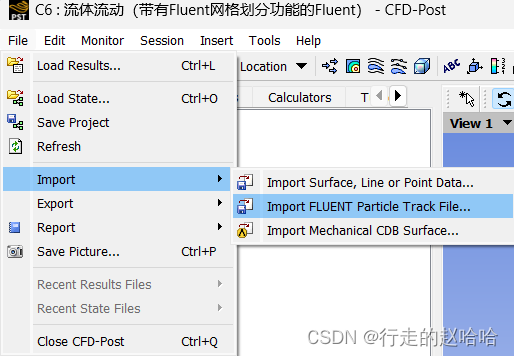


- symbol中可以更改流线的箭头、大小。

- 以下同理:

五、查看任意平面内的冲蚀云图
- 随意定义一平面,查看此平面内弯管的冲蚀情况。


本例采用的是Fluent中传统的通用模型,除此之外还有Finnie、Mclaury、Oka等冲蚀模型。Fluent计算的只是颗粒的轨迹及颗粒的状态,至于壁面的冲蚀情况则是通过冲蚀模型得到,这是一个经验模型,在实际工程应用中需注意。




























 1万+
1万+

 被折叠的 条评论
为什么被折叠?
被折叠的 条评论
为什么被折叠?








